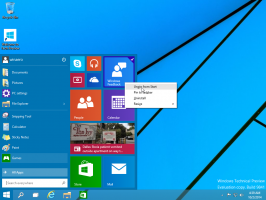Αποφύγετε δύο επανεκκινήσεις με διπλή εκκίνηση των Windows 10 και Windows 7
Εάν έχετε εγκαταστήσει τα Windows 10 και τα Windows 7 σε διαμόρφωση διπλής εκκίνησης και έχετε ορίσει τα Windows 10 ως το προεπιλεγμένο λειτουργικό σύστημα για εκκίνηση, πιθανώς παρατηρήσατε ότι ο bootloader των Windows 10 εκτελεί μια πρόσθετη επανεκκίνηση κάθε φορά που επιλέγετε τα Windows 7 στην εκκίνηση μενού. Αυτή είναι μια πραγματικά ενοχλητική συμπεριφορά και απλώς χάσιμο του χρόνου σας. Σε αυτό το άρθρο, θα μοιραστώ δύο απλά κόλπα για να απαλλαγείτε από την πρόσθετη επανεκκίνηση που απαιτείται και να εκκινήσετε απευθείας στο επιθυμητό λειτουργικό σύστημα.
 Μέθοδος 1
Μέθοδος 1
Η πρώτη επιλογή είναι να ενεργοποιήσετε τη λειτουργία μενού εκκίνησης παλαιού τύπου. Αντί για το φανταχτερό νέο γραφικό bootloader, μπορείτε να ενεργοποιήσετε τον κλασικό φορτωτή εκκίνησης που βασίζεται σε κείμενο, ο οποίος εμφανίζει μια λίστα με εκκινήσιμα λειτουργικά συστήματα.
Διαφήμιση
Ακολουθήστε αυτές τις απλές οδηγίες για να αλλάξετε το νέο bootloader σε κλασική λειτουργία.
- Ανοίξτε τη γραμμή εντολών ως Διαχειριστής (μια αυξημένη παρουσία). Εάν δεν έχετε ιδέα πώς να ανοίξετε μια γραμμή εντολών με αυξημένα επίπεδα, ανατρέξτε στο ακόλουθο άρθρο: Γνωρίζετε όλους αυτούς τους τρόπους για να ανοίξετε μια γραμμή εντολών με υψηλές εντολές στα Windows;
- Πληκτρολογήστε τα ακόλουθα στη γραμμή εντολών που μόλις ανοίξατε:
bcdedit /set "{current}" bootmenupolicy legacy
Αυτό είναι! Για να επιστρέψετε στον προεπιλεγμένο φορτωτή εκκίνησης των Windows 10, πληκτρολογήστε τα ακόλουθα στη γραμμή εντολών ανυψωμένη:
bcdedit /set {default} πρότυπο bootmenupolicy
Συμβουλή: για να αποφύγετε τις εντολές της κονσόλας, μπορείτε να χρησιμοποιήσετε Winaero Tweaker. Οι επιλογές που βρίσκονται στο Boot and Logon -> Boot Options θα σας επιτρέψουν να αλλάξετε την πολιτική του boot loader με ένα κλικ: Μέθοδος 2
Μέθοδος 2
- Εκκίνηση στα Windows 7.
- Ανοίξτε μια υπερυψωμένη γραμμή εντολών
- Πληκτρολογήστε την ακόλουθη εντολή:
bcdedit /προεπιλογή {current}Αυτό θα κάνει τα Windows 7 την προεπιλεγμένη επιλογή εκκίνησης και επίσης θα απενεργοποιήσει αυτόματα τον γραφικό bootloader των Windows 10.
- Για να επαναφέρετε το πρόγραμμα εκκίνησης των Windows 10, εκτελέστε την ίδια εντολή που αναφέρεται παραπάνω αλλά από τα Windows 10.
Ο λόγος για δύο επανεκκινήσεις είναι ότι ο bootloader των Windows 10 εκκινεί σε ένα περιβάλλον προεκκίνησης που μοιάζει με μίνι λειτουργικό σύστημα, πριν εμφανίσει το μενού εκκίνησης. Όταν επιλέγετε Windows 7, ο υπολογιστής σας πρέπει να επανεκκινηθεί για να ξεφορτωθεί αυτό το περιβάλλον λειτουργικού συστήματος προεκκίνησης των Windows 10 και στη συνέχεια να φορτωθούν τα Windows 7. Λοιπόν, τώρα ξέρετε πώς να βελτιώσετε την εμπειρία διπλής εκκίνησης.
Συμβουλή μπόνους: Ακόμα κι αν επιλέξετε να χρησιμοποιήσετε τη φόρτωση γραφικών εκκίνησης, υπάρχει ένας γρήγορος τρόπος για επανεκκίνηση στα Windows 7 από τα Windows 10 ή τα Windows 10. Κρατήστε πατημένο το πλήκτρο Shift ενώ κάνετε κλικ στο "Επανεκκίνηση" στα Windows 10 για να σας μεταφέρει απευθείας το περιβάλλον του λειτουργικού συστήματος πριν από την εκκίνηση, το οποίο εμφανίζει τη λίστα των λειτουργικών λειτουργιών με δυνατότητα εκκίνησης. Επιλέξτε τα Windows 7 εκεί και ο υπολογιστής σας θα επανεκκινήσει επίσης μόνο μία φορά.